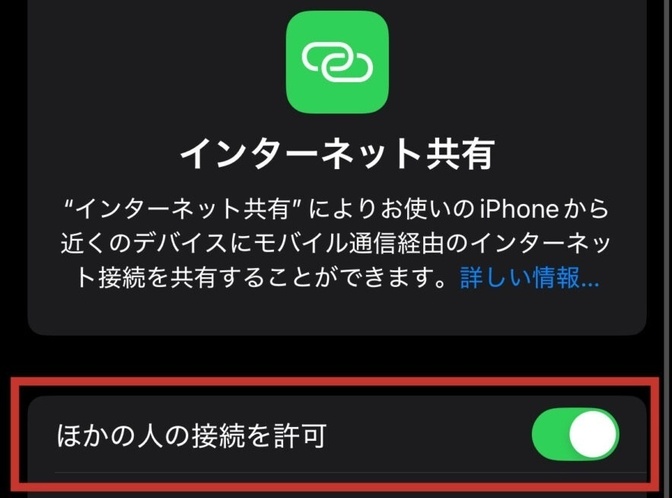- 投稿日:2024/09/18
- 更新日:2025/09/30

この記事は約2分で読めます
要約
iPhoneでスクショを撮ると、通常はpng形式で保存されてしまいます。
申請フォームなどに画像を添付する際、jpg形式しか受け付けずに困ったことはありませんか?
今回は、iPhoneのメモ帳を介してスクショをpng→jpgに変換する方法をお伝えします!
スクショを撮る
スクショの撮り方については、すでに動画編集せらさんがわかりやすく解説してくださっているのでそちらをご覧ください↓
https://library.libecity.com/articles/01HNMZ3HT535VKJJ3AV7WJ77TM
私はiPhone13を使っていますが、早速背面タップでスクショが撮れる設定に変更しました。
電源ボタンと音量ボタンの同時押しだと、タイミングによってはうまくスクショが撮れずに画面が消えることがあったのですが、以前より撮影が楽になりました✨
スクショをメモ帳に保存する
iPhoneでスクショを撮ったら、以下の手順でファイル形式の変換を行います。
①右上の共有ボタン(四角形から上に矢印が出ているアイコン)をタップ
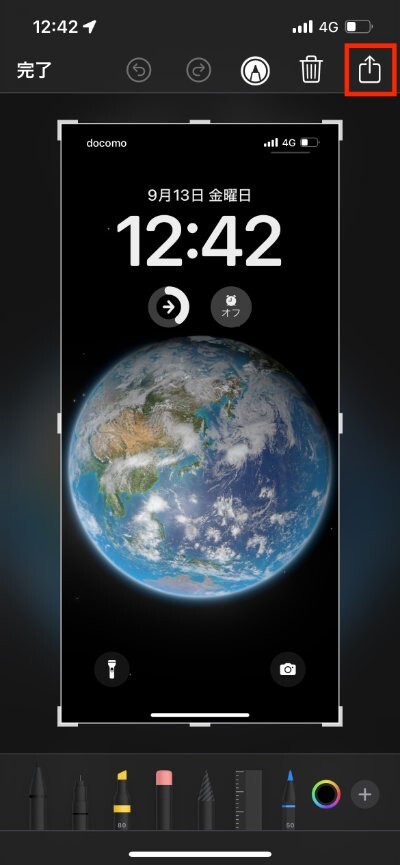 ②メモ帳を選択して保存
②メモ帳を選択して保存
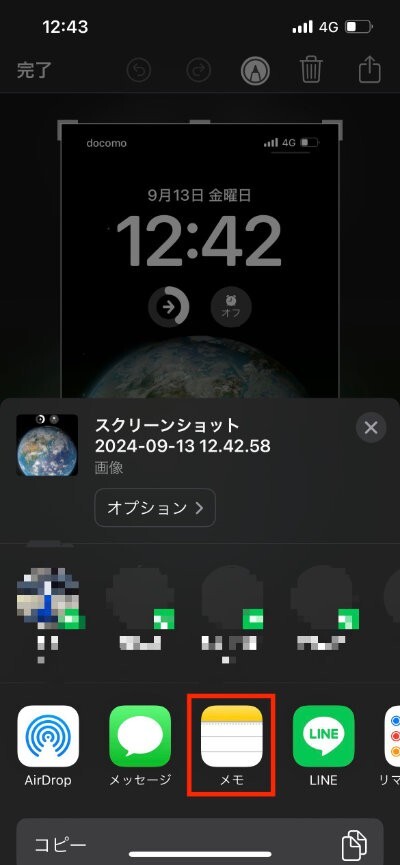
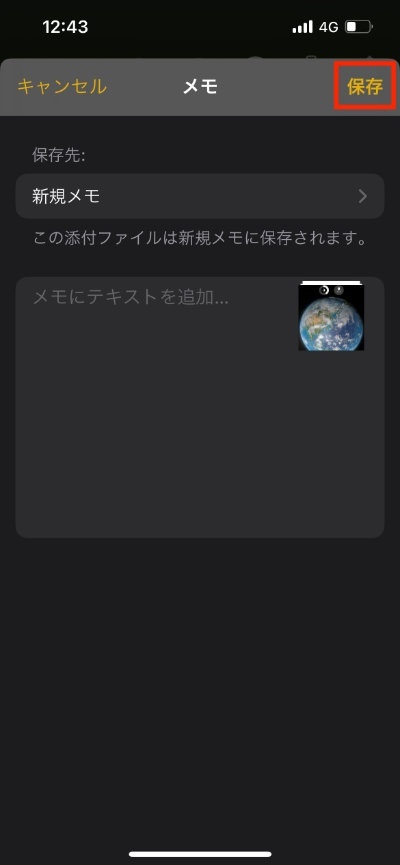 ③ゴミ箱マークをタップしてスクショを削除
③ゴミ箱マークをタップしてスクショを削除
※上記の手順を踏めば、メモ帳にはきちんと保存されています。
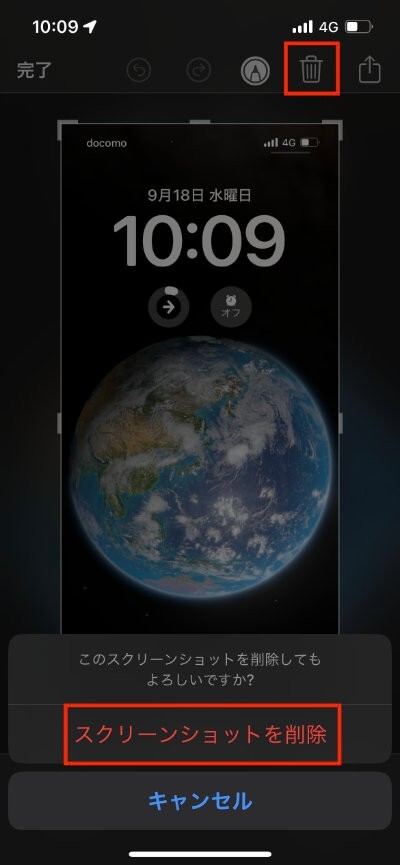
スクショをメモ帳→写真に保存する
①メモ帳を開き、保存した写真の項目をタップ→開いた写真を更にタップ
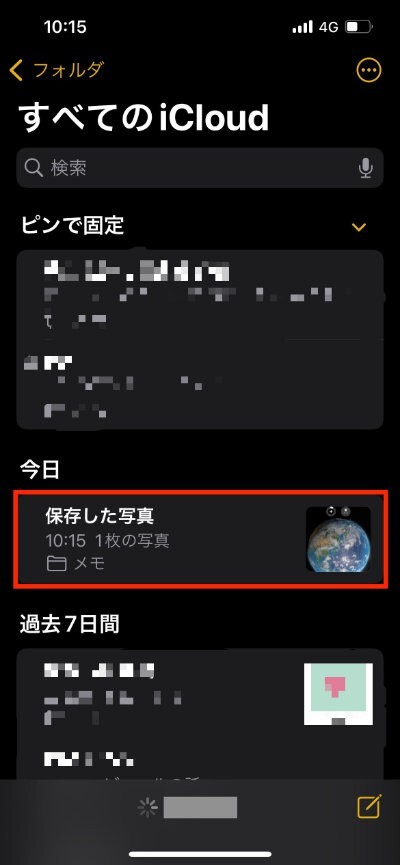 ②ファイル名右側の下向き矢印をタップして、「”写真”に保存」を選択
②ファイル名右側の下向き矢印をタップして、「”写真”に保存」を選択
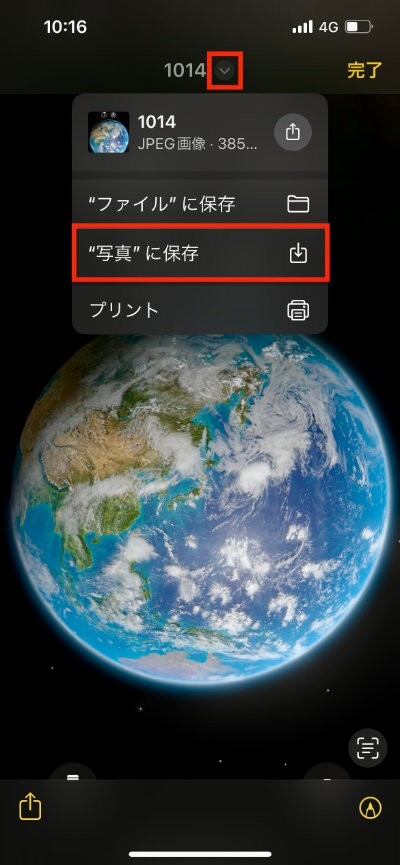 アプリを開くと、写真がjpg形式で保存されています!
アプリを開くと、写真がjpg形式で保存されています!
※Macだと画像を右クリック→「情報を見る」でファイル形式が確認できます。お疲れ様でした^^
まとめ
今回の方法を知るまで、私はスクショを毎回MacへAirDropで送信→フリーソフトでファイル形式を変換していました。
一度メモ帳アプリを介する必要はありますが、スマホで完結して便利なのでぜひ試してみてください♪